Midjourneyは、AIによる芸術生成を可能にする素晴らしいツールですが、時折機能しない場合があります。この記事では、Midjourneyが機能しない理由とその問題を解決する方法について詳しく説明します。
“/imagine” 関数が機能しない
“/imagine” 関数が正常に機能しない場合、以下のステップを試してみてください。
- スペースバーを2回押す: このエラーは、”/imagine”コマンドの後にスペースバーを2回押すことで解決することがあります。”/imagine”と入力した後にスペースバーを2回押してみてください。これにより、コマンドが正常にトリガーされることがあります。
- Discordの更新: Discordアプリが最新バージョンであることを確認してください。古いバージョンのDiscordでは一部の機能が正常に動作しないことがあります。アプリを更新することで問題が解決される可能性があります。
- Midjourneyボットの再招待: MidjourneyボットをDiscordから一旦削除し、再度招待することを試してみてください。これにより、ボットとの接続がリセットされ、問題が解消されることがあります。
- Midjourneyの公式サポートを確認: 一部のエラーはMidjourneyのサーバー側の問題に関連している場合があります。Midjourneyの公式サポートフォーラムやコミュニティで関連情報を確認し、最新のアップデートや修正情報をチェックしてみてください。
これらのステップを試しても問題が解決しない場合は、Midjourneyの開発者またはサポートチームに連絡して問題を報告することを検討してください。彼らはより詳細なサポートを提供できるかもしれません。
“The Application Did Not Respond Midjourney” エラーの原因と対処法
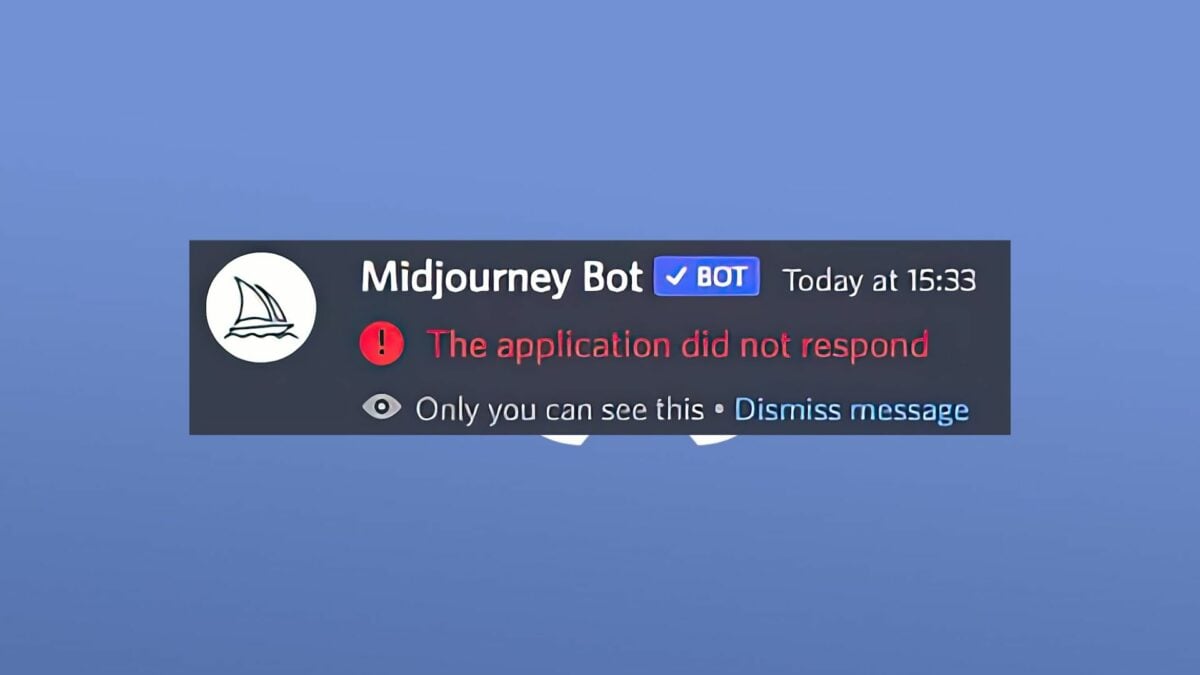
“The Application Did Not Respond Midjourney” エラーは、Midjourneyを使用する際に発生する問題の一つです。このエラーに対処するために、以下の原因と対処法を考えてみましょう。
エラーの原因
このエラーが発生する主な原因は以下の通りです。
- Midjourneyサーバーのダウン: Midjourneyのサーバーが一時的に利用できない場合、このエラーが表示されることがあります。
- Discordソフトウェアの更新不足: Discordアプリが最新バージョンでない場合、Midjourneyとの連携に問題が生じることがあります。
- Midjourneyボットのダウン: Midjourneyボット自体がダウンしている場合、コマンドの実行ができなくなります。
- その他の一時的なグリッチ: 時折、Midjourneyが安定しないことがあり、一時的な問題やグリッチが発生することがあります。
対処法
それでは、”The Application Did Not Respond Midjourney” エラーに対処する方法を見てみましょう。
- Midjourneyサーバーの状態を確認: まず、Midjourneyの公式ウェブサイトや公式ソーシャルメディアアカウントでサーバーの状態を確認してみてください。サーバーがダウンしている場合、問題は一時的であり、待つしかありません。
- Discordアプリの更新: Discordアプリが最新バージョンであることを確認してください。古いバージョンのアプリでは、Midjourneyとの連携に問題が生じることがあります。アプリを更新するか、最新バージョンをインストールしてみてください。
- Midjourneyボットの状態を確認: Midjourneyボットがオンラインであることを確認してください。ボットがオフラインの場合、一時的なダウンタイムが考えられます。待つか、後で再試行してみてください。
- 一時的なグリッチへの対処: Midjourneyは時折一時的な問題やグリッチが発生することがあります。しばらく待ってからコマンドを再試行するか、Discordアプリを再起動してみてください。
- Midjourneyボットの再招待: Midjourneyボットを一度Discordから削除し、再度招待してみてください。これにより、ボットとの接続がリセットされる場合があります。
以上の対処法を試しても問題が解決しない場合、Midjourneyの公式サポートに問題を報告することを検討してください。彼らは詳細なサポートを提供し、問題を解決する手助けをしてくれるでしょう。
“Job encountered an error, likely due to lack of memory” エラー

エラーの原因
このエラーが発生する主な原因は、Midjourneyが処理するデータや操作が使用可能なメモリを超えている場合です。大きなデータセットや高解像度の画像を処理すると、このエラーが発生することがあります。
対処法
それでは、”Job encountered an error, likely due to lack of memory” エラーに対処する方法を見てみましょう。
- メモリを節約するためにサイズを調整: エラーが表示された場合、処理対象のデータや画像のサイズを小さくすることを検討してください。解像度を下げたり、データの一部を使用することで、メモリの使用を最小限に抑えることができます。
- 64の倍数を使用: Midjourneyは特定のサイズの画像をサポートしています。幅と高さを64の倍数に設定することで、メモリの使用を最適化できます。たとえば、64×64、128×128、256×256などです。
- “-ar”オプションの使用: Midjourneyでは、”-ar”(アスペクト比)オプションを使用することを推奨しています。このオプションを使用すると、メモリの使用が効率的に調整され、エラーのリスクが低減します。
- 同時に処理するデータの制限: 特にMidjourneyのバージョン4を使用している場合、同時に処理できるデータの数に制限があることがあります。バージョン4はベータ版であり、将来のアップデートで改善される可能性があります。必要に応じて、バージョンを切り替えてみてください。
これらの対処法を試してもエラーが解決しない場合、コンピュータのメモリが不足している可能性があるため、メモリを増設することを検討してください。また、Midjourneyの公式サポートに問題を報告し、追加のサポートを受けることもできます。
“Invalid link. Could not validate this link. Please try again later” エラー
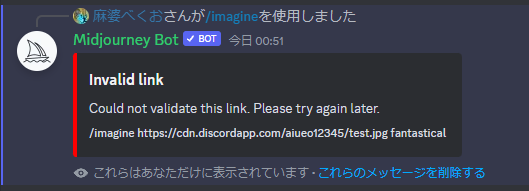
エラーの原因
このエラーが表示される主な原因は、以下の通りです。
- 無効なリンク: 提供されたリンクが正しくないか、Midjourneyによって検証できない場合、このエラーが発生します。
- リンクの形式: リンクの形式が不正確である場合、Midjourneyがリンクを検証できない可能性があります。
- “/”(スラッシュ)の不足: コマンドを正しく入力する際に”/”(スラッシュ)を含め忘れることがあるため、エラーが発生することがあります。
対処法
それでは、”Invalid link. Could not validate this link. Please try again later” エラーに対処する方法を見てみましょう。
- 正しいURLを提供: エラーが発生した場合、提供されたURLが正しいことを確認してください。URLが正しくない場合、正しいURLを使用してコマンドを再試行してみてください。
- URLの形式を確認: 提供されたURLの形式が正しいことを確認してください。URLは通常、http://またはhttps://から始まり、画像ファイルの拡張子(.png、.jpgなど)で終わる必要があります。URLが正しくない場合、正しい形式のURLを提供してみてください。
- “/”(スラッシュ)を含める: コマンドを入力する際に”/”(スラッシュ)を含めることを確認してください。正しいコマンド形式は、”/imagine”などです。”/”を含めることで、正しいコマンドが認識され、エラーが発生しにくくなります。
- 画像を直接アップロード: URLを提供する代わりに、画像をコンピュータにダウンロードしてMidjourneyに直接アップロードする方法を検討してみてください。これにより、リンク関連のエラーを回避できます。
- Midjourneyのバージョンを確認: 特にMidjourneyのバージョン4を使用している場合、一度に処理できる画像の数に制限があることがあります。制限を超える画像を提供しようとするとエラーが発生することがあります。必要に応じて、バージョンを切り替えてみてください。
これらの対処法を試してもエラーが解決しない場合、提供されたリンクが問題である可能性があるため、別のリンクを試すか、Midjourneyの公式サポートに問題を報告することを検討してください。
“Interaction Failed” エラー
エラーの原因
このエラーが表示される主な原因は、Midjourneyボットとの対話が正常に進行しない場合です。特に、DM(ダイレクトメッセージ)機能を使用している場合によく発生します。エラーの原因として考えられることは以下の通りです。
- セキュリティ設定の問題: Discordのセキュリティ設定が、MidjourneyボットとのDMを許可していない場合、エラーが発生することがあります。
- ネットワーク接続の問題: インターネット接続が不安定な場合、Midjourneyボットとの対話が中断され、エラーが発生する可能性があります。
対処法
それでは、”Interaction Failed” エラーに対処する方法を見てみましょう。
- DM設定の確認: Discordの設定で、Midjourneyボットからのダイレクトメッセージ(DM)を許可していることを確認してください。以下は確認する手順です。
- Discordアプリまたはウェブバージョンを開きます。
- サイドバーからMidjourneyボットを選択します。
- ボットのプロフィール画面で、ギアアイコン(設定)をクリックします。
- 「Privacy & Safety」(プライバシーとセキュリティ)セクションに移動し、”Allow direct messages from server members”(サーバーメンバーからのダイレクトメッセージを許可)がオンになっていることを確認します。
- インターネット接続の確認: インターネット接続が安定していることを確認してください。一時的な接続の問題がエラーの原因となることがあります。必要であれば接続をリフレッシュしてみてください。
- Midjourneyボットを再招待: Midjourneyボットを一度Discordから削除し、再度招待してみてください。これにより、対話のリセットが行われ、エラーが解消される可能性があります。
- Discordアプリまたはウェブバージョンを再起動: Discordアプリまたはウェブバージョンを再起動することで、一時的な問題が解消されることがあります。再起動後、対話を再開してみてください。
これらの対処法を試してもエラーが解決しない場合、Midjourneyの公式サポートに問題を報告することを検討してください。彼らは詳細なサポートを提供し、問題を解決する手助けをしてくれるでしょう。
“Server has reached limit of active threads” エラー

エラーの原因
このエラーが表示される主な原因は、Midjourneyサーバーが同時に処理できるスレッドの数に達した場合です。これは、Midjourneyサーバーの負荷が高い場合や、多くのユーザーが同時にアクセスしている場合に発生することがあります。
対処法
それでは、”Server has reached limit of active threads” エラーに対処する方法を見てみましょう。
- 待機: エラーが表示された場合、しばらく待つことを検討してみてください。他のユーザーがアクティブなスレッドを解放するまで、新しいスレッドを開始することはできません。通常、待つことで問題が解決します。
- DM(ダイレクトメッセージ)を使用: サーバーでアクティブなスレッドの制限に達した場合でも、DM機能を使用してMidjourneyボットと対話できる場合があります。この方法を試してみてください。
- Midjourneyのバージョンを確認: 特にMidjourneyのバージョン4を使用している場合、同時に処理できるスレッドの数に制限があることがあります。制限を超えるスレッドを開始しようとするとエラーが発生することがあります。必要に応じて、バージョンを切り替えてみてください。
- 公式情報を確認: Midjourneyの公式ウェブサイトや公式ソーシャルメディアアカウントで、サーバーの状態に関する情報を確認してみてください。サーバーが一時的に高負荷である場合、公式情報に対処方法が掲載されているかもしれません。
これらの対処法を試してもエラーが解決しない場合、しばらく待つか、Midjourneyの公式サポートに問題を報告することを検討してください。公式サポートは、より詳細なサポートを提供できるかもしれません。
“/imagine” オプションが利用できない場合
オプションが利用できない原因
“/imagine” オプションが利用できない場合、以下の原因が考えられます。
- バージョンの問題: 使用しているMidjourneyのバージョンが”/imagine”オプションをサポートしていない可能性があります。
- アクセス権の問題: Discordサーバー内で”/imagine”オプションを利用できる権限を持っていない場合、このオプションは利用できません。
対処法
“/imagine” オプションが利用できない場合の対処法を以下に示します。
- Midjourneyのバージョンを確認: 使用しているMidjourneyのバージョンが”/imagine”オプションをサポートしているか確認してください。バージョンに関する情報はMidjourneyの公式ウェブサイトやサポート文書から入手できます。”/imagine”オプションが利用できるようにするには、最新バージョンをインストールすることを検討してみてください。
- アクセス権を確認: Discordサーバー内で”/imagine”オプションを利用できる権限を持っているか確認してください。サーバーの管理者に連絡し、必要な権限を付与してもらうか、サーバーのルールに従ってオプションを利用できるようにしてください。
- サポートを受ける: 上記の対処法を試しても問題が解決しない場合、Midjourneyの公式サポートに問題を報告し、サポートを受けることを検討してください。彼らは問題の特定と解決に役立つ情報を提供してくれるでしょう。
“Cannot send messages to this user when trying to DM the bot” エラー
エラーの原因
このエラーが表示される主な原因は、Midjourneyボットに対するメッセージの送信が許可されていない場合です。Discordのプライバシー設定が影響することがあります。
対処法
それでは、”Cannot send messages to this user when trying to DM the bot” エラーに対処する方法を見てみましょう。
- プライバシー設定の確認: まず、Discordのプライバシー設定を確認しましょう。以下は確認する手順です。
- Discordアプリまたはウェブバージョンを開きます。
- サイドバーからMidjourneyボットを選択します。
- ボットのプロフィール画面で、ギアアイコン(設定)をクリックします。
- 「Privacy & Safety」(プライバシーとセキュリティ)セクションに移動し、”Allow direct messages from server members”(サーバーメンバーからのダイレクトメッセージを許可)がオンになっていることを確認します。
- 設定の変更: もし設定がオフになっていた場合、スライダーをオンに切り替えて許可を有効にしてください。これにより、MidjourneyボットへのDMが送信できるようになります。
- 再試行: プライバシー設定を変更したら、再度MidjourneyボットにDMを送信してみてください。エラーが解消されるはずです。
- Discord再起動: 一部の場合、設定変更後にDiscordアプリまたはウェブバージョンを再起動することで、変更が反映されることがあります。再起動後、DMを試してみてください。
これらの対処法を試してもエラーが解決しない場合、Midjourneyボットの設定やDiscordアカウントの詳細な設定を確認し、問題が特定できるかどうかを確認してみてください。また、公式サポートに問題を報告することも検討してください。
“Failed to process your command” エラー
![Failed to Process Your Command [Midjourney Error Fix]](https://cdn.windowsreport.com/wp-content/uploads/2023/05/Failed-to-process-your-command-midjourney-1200x675.jpg)
エラーの原因
このエラーが表示される主な原因は、コマンドが正しく解釈されず、実行できなかった場合です。エラーの具体的な原因はコマンドや状況によって異なる可能性があります。
対処法
それでは、”Failed to process your command” エラーに対処する方法を見てみましょう。
- コマンドの正確性を確認: まず、入力したコマンドが正確かどうかを確認してください。スペルミスや文法の誤りがエラーの原因となることがあります。コマンドを再度入力し、スペルミスや誤りを修正してみてください。
- コマンドの形式を確認: コマンドの正しい形式を使用しているか確認してください。一部のコマンドは特定の形式やパラメーターが必要な場合があります。公式ドキュメンテーションやヘルプガイドを参照し、正しいコマンド形式を確認してください。
- コマンドの制限を考慮: 一部のコマンドには制限がある場合があります。たとえば、一度に処理できる画像の数に制限があることがあります。コマンドが制限を超えていないか確認してください。
- Discordアプリまたはウェブバージョンを再起動: 一時的な技術的な問題が原因である場合、Discordアプリまたはウェブバージョンを再起動することで問題が解決することがあります。
- サーバーの負荷を考慮: サーバーが高負荷である場合、コマンドの処理に時間がかかることがあります。しばらく待ってからコマンドを再試行してみてください。
- 公式サポートに問い合わせ: これらの対処法を試してもエラーが解決しない場合、Midjourneyの公式サポートに問題を報告し、サポートを受けることを検討してください。彼らは詳細なサポートを提供し、問題の解決に役立つ情報を提供してくれるでしょう。
まとめ
Midjourneyのエラーに直面することは、誰にでも起こりうることです。しかし、これらのエラーは解決可能であり、正しい知識と対処法を持つことで、スムーズにMidjourneyを活用できるようになります。私たちはこの記事で、エラーの原因と解決策について詳しく説明しました。
Midjourneyは素晴らしいツールであり、クリエイティブなアート作品を生成する手助けをしてくれます。エラーに遭遇しても、諦めずに問題解決に取り組むことで、新たな芸術の世界を探求できます。
私たちのガイドがお役に立てたことを願っています。何か質問や疑問があれば、お気軽にコメントでお知らせください。Midjourneyでの創造性を楽しんでください!
お読みいただき、ありがとうございました。
